說明書 HP PAVILION U400 PAVILION DESKTOP PCS - WARRANTY AND SUPPORT GUIDE LINUX SYSTEMS
Lastmanuals提供軟硬體的使用指南,手冊,快速上手指南,技術資訊的分享,儲存,與搜尋 別忘了:總是先閱讀過這份使用指南後,再去買它!!!
如果這份文件符合您所要尋找的使用指南, 說明書或使用手冊,特色說明,與圖解,請下載它. Lastmanuals讓您快速和容易的使用這份HP PAVILION U400產品使用手冊 我們希望HP PAVILION U400的使用手冊能對您有幫助
Lastmanuals幫助您下載此使用指南HP PAVILION U400

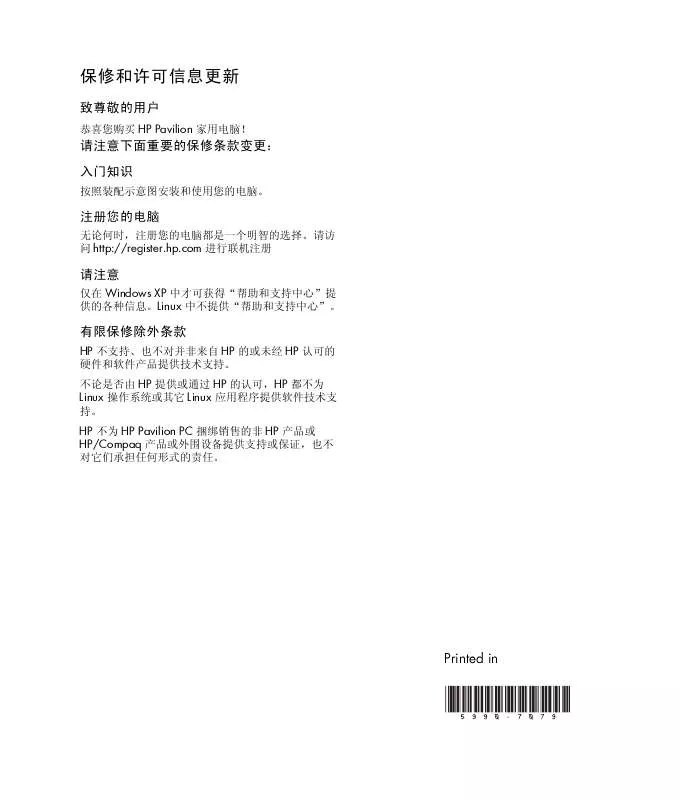
您也可以下載以下與您要搜尋的產品相關的手冊
 HP PAVILION U400 SUPPORT TELEPHONE NUMBERS (502 ko)
HP PAVILION U400 SUPPORT TELEPHONE NUMBERS (502 ko)
 HP PAVILION U400 PAVILION DESKTOP PC - U401CL TECHNICAL DATASHEET (36 ko)
HP PAVILION U400 PAVILION DESKTOP PC - U401CL TECHNICAL DATASHEET (36 ko)
 HP PAVILION U400 PAVILION DESKTOP PC - U400CL TECHNICAL SPECIFICATIONS (36 ko)
HP PAVILION U400 PAVILION DESKTOP PC - U400CL TECHNICAL SPECIFICATIONS (36 ko)
 HP PAVILION U400 PAVILION DESKTOP PCS - SETUP POSTER SEA/ANZ/TC/SC/KO/IN PAV SU03 5990-5754 (524 ko)
HP PAVILION U400 PAVILION DESKTOP PCS - SETUP POSTER SEA/ANZ/TC/SC/KO/IN PAV SU03 5990-5754 (524 ko)
手冊摘要: 使用說明書 HP PAVILION U400 PAVILION DESKTOP PCS - WARRANTY AND SUPPORT GUIDE LINUX SYSTEMS
在使用指南中有清楚的使用說明
[. . . ] C–1
使用手冊 vi
目錄
修正 . 具有 FCC 標誌的產品之合格聲明 (僅適用 於美國) . 歐盟地區私人住宅區使用者丟棄廢棄設備之 方法 . .
C–2 C–2 C–3 C–4 C–4 C–4 C–5 C–6 C–6 C–7 C–7 C–7 C–8
使用手冊
vii
目錄
viii
使用手冊
1
產品功能
HP LCD 顯示器
HP LCD (液晶顯示器)顯示器具有主動式矩陣與薄膜電晶體 (TFT) 的螢幕。本手冊探討以下五種型號: ❏ ❏ ❏ ❏ ❏ HP vs15 LCD 顯示器 - 15 吋 (38. 1 公分)的顯示器 HP vs17 LCD 顯示器 - 17 吋 (43. 2 公分)的顯示器 HP vs19 LCD 顯示器 - 19 吋 (48. 3 公分)的顯示器 HP f1705 LCD 顯示器 - 17 吋 (43. 2 公分)的顯示器 HP f1905 LCD 顯示器 - 19 吋 (48. 3 公分)的顯示器
附有內建喇叭的 vs 顯示器、以及 f 顯示器 (未顯示 f 顯示器的衛 星喇叭)
使用手冊
1–1
產品功能
平面顯示器特色: ■ ■ ■ 大型對角線可視範圍顯示 原廠設定的 1280 x 1024 解析度 , 以及解析度較低的全螢幕支 援 (HP vs15 LCD 顯示器:1024 x 768) 支援視訊輸入: ❏ ❏ ■ ■ ■ ■ ■ VGA 類比訊號 DVI-D (僅限於 f 顯示器型號)數位訊號
VGA 連接線 (隨附) 快速反應時間,提供遊戲和圖形的更佳體驗 無論是坐著、站著、或是從顯示器的一側移到另一側,都很容 易觀看 可調整傾斜度 (f 顯示器還可以調整高度) 彈性安裝方式的可拆卸底座和符合 「視訊電子標準協會」 (Video Electronics Standards Association, VESA) 標準的安裝 孔,包括可壁掛安裝 Kensington 安全鎖連接線專用的安全鎖插槽 (安全鎖連接線 另行販售)
■
■ 「隨插即用」功能 (需電腦系統支援) ■ 容易進行設定和螢幕最佳化的螢幕視控顯示 (OSD) 調整 (可 以選擇英文、簡體中文、法文、德文、義大利文、西班牙文或 荷蘭文) 支援音訊連接: ❏ ❏ ■ ■ vs 顯示器:在顯示器上附有電腦輸出插孔和耳機插孔的整 合式立體聲喇叭 f 顯示器:附有電腦輸出、HP 重低音喇叭及耳機插孔的衛 星立體聲喇叭
■
整合式電源供應器 減低耗電量的 「省電」 (Energy Saver) 功能
1–2
使用手冊
產品功能
■
符合下列制定規格: ❏ ❏ ❏ ❏ EPA 能源之星 (Energy Star) European Union CE Directives Swedish MPR II 1990 TCO 環境要求
■
CD 內含: ❏ ❏ ❏ ❏ ❏ ❏ ❏ 資訊 (INF) 檔案 影像色彩吻合 (ICM) 檔案 自動調整模式軟體 安全資訊 TCO 環境要求 使用手冊 Adobe® Acrobat® Reader
使用手冊
1–3
產品功能
1–4
使用手冊
2
安全與維護準則
重要安全資訊
電源線是設計為搭配您的顯示器使用。如果要使用不同的電源線, 請僅使用與本顯示器相容的電源及連接方式。
Å 警告: Å 警告:
為了降低觸電或損壞設備的風險,請勿省去電源線接地的功 能。接地插頭是一項重要的安全功能。請將設備連接到接地電源插座。
為了您的安全起見,請確認您插入電源線的接地電源插座是 可讓操作者容易找到,且位於距離設備最近的位置。當您要中斷設 備的電源時,請握緊插頭將電源線從電源插座拔出。請勿由線的部 分拔出。
Ä 警告事項:
為了保護您的顯示器和電腦,請將電腦及其週邊設備 (例如顯示器、印表機、掃描器)的所有電源線連接到突波保護裝 置,例如有提供突波保護的電源導片或不斷電系統 (UPS)。 並非所有的電源導片皆有提供突波保護;只有特別標示為有此功能 的電源導片才會提供突波保護。請使用有提供損壞更換方案的製造 商所製作的電源導片。如此一來,當突波保護故障時,您便可以更 換本設備。
使用手冊
2–1
安全與維護準則
安全防範措施
■ ■ 請依照顯示器標籤 / 背面板的指示,僅使用與本顯示器相容的 電源與連接方式。 確認連接到電源插座的產品總安培額定值沒有超出電源插座的 電流額定值,以及連接到電源線的產品總安培額定值沒有超出 電源線的額定值。請查看電源標籤來判定每個設備的安培額定 值 (Amps 或 A) 。 請在最靠近電源插座的位置安裝顯示器。要中斷顯示器的電源 時,請緊握插頭並從插座拔出插頭。請勿從線的部分拔出插頭 來中斷顯示器的電源。 請勿在電源線上放置任何物品。請勿踏到電源線。
■
■
2–2
使用手冊
安全與維護準則
維護準則
若要增強顯示器的效能和延長顯示器的使用壽命: ■ 請勿打開顯示器的外殼或嘗試自行維修本產品。如果您的顯示 器運作不正常,或曾經摔落或毀損,請與 HP 授權的經銷商、 代銷商或服務供應商聯絡。 請僅調整操作指示所述的控制項目。 不使用顯示器時,請關閉顯示器。您可以藉由使用螢幕保護 程式,並在不使用顯示器時關閉它來實質增加顯示器的使用 壽命。 請將顯示器放在通風良好的區域,遠離太亮、太熱或太潮溼的 地方。 外殼中的凹槽和開口是作為通風之用。請勿堵住或蓋住那些開 口。請勿將任何物品塞入外殼的凹槽或其他開口。 在清潔顯示器之前,請先從牆上的電源插座拔下顯示器的插 頭。請勿使用液狀或噴霧型的清潔液。 請勿摔落顯示器或將顯示器放在不平穩的表面。 在拆卸顯示器底座時,您必須將顯示器倒置放在柔軟的區域, 以避免刮傷、損壞或毀損顯示器。
■ ■
■ ■ ■ ■ ■
使用手冊
2–3
安全與維護準則
清潔顯示器
顯示器是高品質的光學裝置,清潔時需要特別小心。若要清潔顯 示器,請依照下列步驟進行: 1. [. . . ] 拆下轉軸的外蓋 1 (如下圖所示) ,然後將其放在一旁。接 著則會露出三顆螺絲和轉軸。 3. 握住底座使其不致掉落、使用具有磁性的螺絲起子拆下靠近轉 軸的那一顆螺絲,然後再拆下其他兩顆螺絲 2。如有需要, 請移動底座讓這三顆螺絲都能夠使用。 4. 將底座移開遠離顯示器面板 3。
2
1
3
壁掛安裝 vs 顯示器
使用手冊
3–5
安裝顯示器
5. 將拆下的物件 (螺絲、轉軸外蓋、底座及底盤)收好以供日 後使用。 6. 將 vs 顯示器安裝到活動式支架或其他安裝固定座。 面板背面上的四個安裝穿孔位於 HP 標誌附近,並符合安裝平 面顯示器專用的 VESA 標準。vs15 顯示器使用 75 公釐的間隔 標準,但其他的 vs 顯示器則是使用 100 公釐的間隔標準。 使用這四個孔連接活動式支架或其他安裝固定座。按照安裝固 定座隨附的指示進行,確定顯示器已接妥。 重新安裝 vs 顯示器的桌面底座和底盤: 1. 與之前的指示相反,將底座推到面板上、插入三顆螺絲,然後 再將轉軸外蓋放到轉軸上。重新安裝底盤。
3–6
使用手冊
安裝顯示器
將 f 顯示器置放於桌面
若要將 f 顯示器置放於桌面或桌子上,您必須展開顯示器。 將 f 顯示器置放於桌面或桌子上: 1. 將顯示器架設在平坦的表面。 2. 握住顯示器的底盤並從頂端拉起面板 1 (如下圖所示) 。 3. 繼續拉開面板 2 直到容易調整的位置 3。
1
2 3
打開 f 顯示器 4. 使顯示器立在桌面或桌子上。
使用手冊
3–7
安裝顯示器
5. 依照觀看的舒適度,調整顯示器傾斜的角度。請勿將顯示器傾 斜到容易調整的位置之外。
–5º
35º
調整 f 顯示器傾斜度
Å 警告:
請小心調整顯示器傾斜度。 如果您將顯示器朝後傾斜 35 度以 上 (超過容易調整的位置) ,顯示 器則會翻落。固定放好顯示器,這 樣顯示器在被碰撞到時就不會掉落 到桌子外。
3–8
使用手冊
安裝顯示器
您可以調整 f 顯示器,讓面板完全朝前且讓面板底部貼近桌面 (如下圖所示) 。
調整 f 顯示器使其完全朝前 6. 若是 f 顯示器,請將連接線穿過顯示器底盤背面的連接線管理 扣環 6。
使用手冊
3–19
安裝顯示器
4. 接通顯示器、電腦及其他附接裝置的電源。若是 f 顯示器,請 開啟衛星喇叭的電源,並開啟右側喇叭上的 「控制」旋鈕 9 以調整音量。 5. [Monitor Status] (顯示器狀態)會顯示以下訊息: ❏ ❏ ❏ VGA Input (VGA 輸入) :Active (作用中) 或 No Input Signal (無輸入訊號) DVI Input (DVI 輸入) :Active (作用中) 或 No Input Signal (無輸入訊號) (僅限於 f 顯示器型號) Mode (模式) : Settings (設定)
6. 視需要調整顯示器,選擇最舒適的角度。依照觀看的舒適度, 調整顯示器傾斜的角度。請勿將顯示器傾斜到容易調整的位置 之外。請參閱本章先前的 〈安裝顯示器〉 。 7. 依下一章的 〈使用顯示器〉所述設定顯示器。
3–20
使用手冊
4
使用顯示器
CD 軟體和公用程式
本顯示器隨附的 CD 含有兩個檔案,可讓您安裝於您的電腦: ■ ■ INF (資訊)檔案 ICM (影像色彩吻合)檔案
本 CD 也含有自動調整公用程式。此單一模式的程式可協助提 升 VGA 顯示器的圖像品質。請參閱本章的 〈使用自動調整功 能〉 。 本 CD 有提供 Adobe Acrobat Reader,您可以從功能表進行 安裝。
資訊檔案
本顯示器具有與 Microsoft® Windows® 的 「隨插即用」相容之功 能,即使沒有安裝 INF 檔案,顯示器也可正常運作。INF 檔案可 讓電腦與顯示器進行通訊,並能讓電腦使用所有顯示器功能。INF 檔案定義 Microsoft Windows 作業系統使用的顯示器資源,以確 保顯示器能與您的電腦圖形介面卡相容。 電腦的圖形卡必須為 VESA DDC2 相容,而且顯示器必須直接連 接至該圖形卡,才能具有 「顯示器隨插即用」相容性。 「隨插即 用」不能透過個別的 BNC 型接頭或透過分散緩衝區或接線盒運 作。如果沒有符合上述條件,您可能必須從本 CD 安裝 INF 檔案。
使用手冊
4–1
使用顯示器
影像色彩吻合檔案
ICM 檔案將資料提供給圖形程式以提供顯示器螢幕至印表機或掃 描器至顯示器螢幕之間的一致色彩吻合,藉此提供更準確的色彩 呈現。ICM 檔案含有顯示器色彩系統設定檔。這些檔案會在支援 本功能的圖形程式內啟用。 色彩設定檔會依照 「國際色彩協會」 (International Color !ICM Consortium, ICC) 設定檔格式規格寫入。
安裝 INF 和 ICM 檔案
如果您決定需要更新這些檔案,您可以從本 CD 安裝 INF 和 ICM 檔案,或從 Internet 下載這些檔案。
從本 CD 進行安裝
從本 CD 在您的電腦安裝 INF 和 ICM 檔案: 1. 將本 CD 插入電腦的 CD 光碟機。將會顯示 CD 功能表。 2. 查看 「INF 和 ICM Readme」檔案 (僅提供英文) 。 3. 在 CD 功能表中選擇 [ 安裝 INF 和 ICM 檔案 ]。 4. 按照螢幕上的指示進行操作。 5. 在安裝完檔案之後,請重新啟動電腦。 6. [. . . ] 若要進入 OSD 功能表,請按 「Menu」 (功能表)按鈕 (A)。 將會顯示 [OSD Main Menu] (OSD 主功能表) 。 [Main Menu] (主功能表) [Brightness] (亮度) [Contrast] (對比) [Auto Adjustment]* (自動調整) [Volume]** (音量) [Advanced Menu] (進階功能表) [Exit] (結束) *[Auto-Adjustment] (自動調整)僅會顯示於 VGA 連接。 **[Volume] (音量)僅會顯示於 vs 顯示器。 3. 若要進入 [Advanced OSD Menu] (進階 OSD 功能表) ,請 再按一次 「Menu」 (功能表)按鈕。將會顯示 [OSD Advanced Menu] (OSD 進階功能表) 。請參閱下一章節以取 得更多資訊。 4. 若要瀏覽 [Main OSD Menu] (主 OSD 功能表)或 [Advanced OSD Menu] (進階 OSD 功能表) ,請按顯示器前 面板上的 + (加)按鈕 (B) 向上捲動,或 – (減)按鈕 (C) 朝 反方向捲動。接著按 「Auto/Select」 (自動 / 選擇)按鈕 (D) 選擇反白的功能。 ❏ 如果您在選項底端向下捲動,功能表則會移動到頂端。如 果您在選項頂端向上捲動,功能表則會移動到底端。
5. 若要調整選定物件的比例,請按 + 或 – 按鈕。
4–8
使用手冊
使用顯示器
6. [. . . ]
放棄下載這份使用手冊 HP PAVILION U400
Lastmanuals提供軟硬體的使用指南,手冊,快速上手指南,技術資訊的分享,儲存,與搜尋
在任何的情況下, Lastmanuals都沒有任何的責任: 如果您所搜尋的文件結果是不存在的,不完整的,不是您的母語的, 或是型號或語言與描述不符. Lastmanuals不提供翻譯的服務
如果您接受這份合約內容, 請在閱讀完此約後,按下“下載這份使用手冊”, 下載HP PAVILION U400手冊的過程馬上開始.
